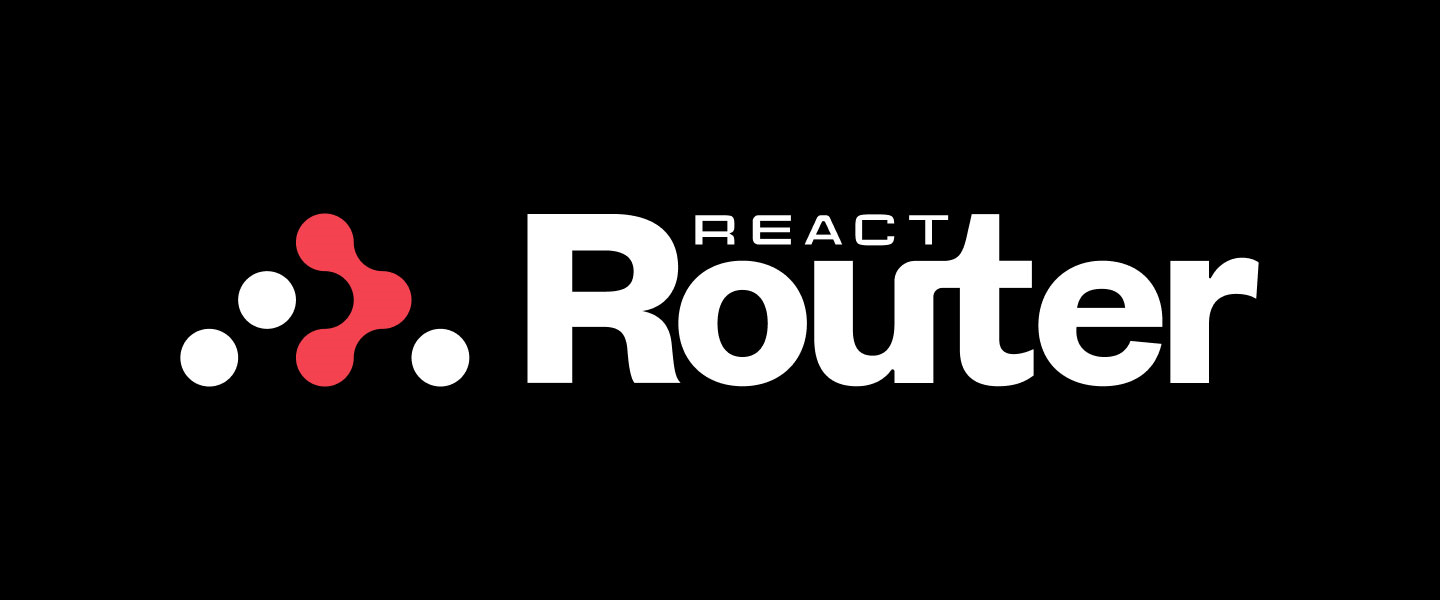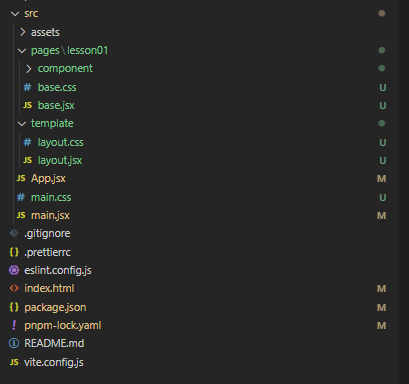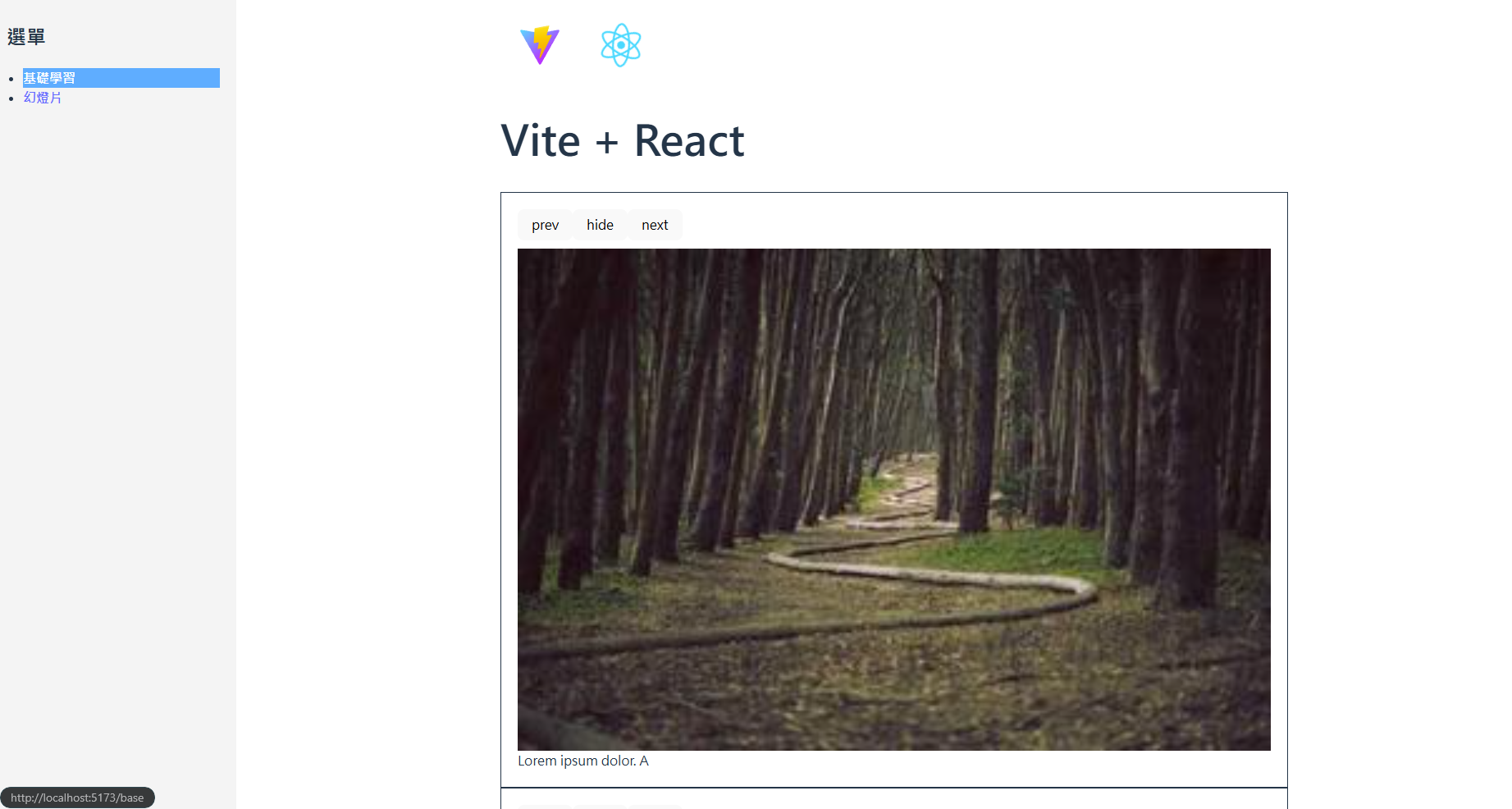隨著 React 的了解越多,我們需要大量練習於不同頁面。為了更好的統一實作於同一份專案上,我們需要額外使用 React 生態下的另一個特別套件 React Router。這是一個能夠很好的動態出不同路由有不同的 React 檔案,但本體網頁上還是同一份 SPA 下的渲染差異輸出。
React Router v7 React 作為 SPA(Single-Page Application,單頁應用)的用途之一,能夠在一個 HTML 文件中動態渲染多個不同的畫面內容。這是透過 React 指定的一組 DOM 元素進行動態更新,從而實現畫面的變換。如果需要在多個不同的畫面中展示各自的 React 內容,傳統的方法是創建多個 HTML 文件,每個 HTML 文件下都有其對應的 ReactDOM 實例。然而,這種方法會導致應用程序的複雜度增加,維護成本提高。
為了解決這個問題,可使用 ReactRouter 是一種動態路由的延伸套件,能夠在一個 HTML 文件上實現多個畫面的動態路由切換。它允許在同一個 HTML 文件中,透過虛擬的動態路由,實現大畫面的渲染替換。這種方法的優點是,實際上仍然是同一份 HTML 文件進行替換,減少了應用程序的複雜度,提高了應用程序的可維護性和性能。
在 React Router v7 中,發生了顯著的變革。相比過去多提供了 SSR 環境的 framework。library 方式適合小型 React SPA 專案,能夠輕鬆地添加路由功能。然而,隨著專案規模的擴大,許多團隊開始選擇使用 Next.JS 或 Remix 等 framework 來部署新專案。這些 framework 使用 React 作為編寫語言,並提供了完整的專案環境系統,包括動態路由功能等。因此,選擇 Next 或 Remix 的團隊不會特地的額外安裝使用 React Router。從第七版開始,React Router 提供了 framework 方式的支持,保留了 library 方式。
根據目前的 7.1.4 版本來說與未來性考量。我們將選擇 library 作為 SPA 專案的傳統選擇,跟隨以下方式完成安裝設定:
調整 main.jsx 接著來到最上層元件調整,利用 BrowserRouter 包覆整個 App,使得整個 APP 都是被 BrowserRouter 所影響判定渲染。
使用BrowserRouter將要規劃路由的根元件包覆。
修改 css 檔案名稱與路徑其一致,更改index.css為main.css,調整部分 css 代碼
src\main.jsx import { StrictMode } from 'react' ;import { createRoot } from 'react-dom/client' ;import { BrowserRouter } from 'react-router' ;import './main.css' ;import App from './App' ;createRoot (document .getElementById ('root' )).render ( <StrictMode > <BrowserRouter > <App /> </BrowserRouter > </StrictMode > );
src\main.css :root { color-scheme : light dark; color : rgba (255 , 255 , 255 , 0.87 ); background-color : #242424 ; } * { box-sizing : border-box; } body { padding-left : 300px ; margin : 0 ; } a { font-weight : 500 ; color : #646cff ; text-decoration : inherit; } a :hover { color : #535bf2 ; } h1 { font-size : 3.2em ; line-height : 1.1 ; } button { border-radius : 8px ; border : 1px solid transparent; padding : 0.5rem 1rem ; font-size : 1rem ; font-family : inherit; background-color : #1a1a1a ; cursor : pointer; transition : border-color 0.25s ; &:hover { border-color : #646cff ; } &:focus , &:focus-visible { outline : 4px auto -webkit-focus-ring-color; } } @media (prefers-color-scheme : light) { :root { color : #213547 ; background-color : #ffffff ; } a :hover { color : #747bff ; } button { background-color : #f9f9f9 ; } }
複製 App.jsx 成為子路由 base.jsx 原本的 App 元件保留下來另外下放到路由元件,之後重新將 App 元件作為我們路由主要處理的單元並配置路由。
修改 App.css 命名為 base.css
複製 App.jsx 為 base.jsx,注意調整部分命名
將相關的 component 目錄、jsx、css 都搬移到 pages/lesson01 目錄下,整理目錄也很重要。
src\pages\lesson01\base.jsx import { useState } from 'react' ;import './base.css' ;import MyLogo from './component/MyLogo/MyLogo' ;import MyH1 from './component/MyH1/MyH1' ;import MyButton from './component/MyButton/MyButton' ;import MyForm from './component/MyForm/MyForm' ;import MyGallery from './component/MyGallery/MyGallery' ;export default function Base ( const [count, setCount] = useState (0 ); const [toShow, setToShow] = useState (true ); const h1Title = 'Vite + React' ; const onPasswordSubmit = (e ) => { e.preventDefault (); console .log ('submit' ); }; const onPasswordChange = (e ) => { console .log (e.target .value ); }; return ( <> <MyLogo /> <MyH1 > {h1Title}</MyH1 > <MyGallery toShow ={toShow} setToShow ={setToShow} /> <MyGallery {... { toShow , setToShow }} /> <div className ="card" style ={{ color: 'red ', background: 'black ' }}> <MyForm onLokiSubmit ={onPasswordSubmit} onLokiChange ={onPasswordChange} /> <MyButton > Click Me!</MyButton > <button onClick ={() => setCount((count) => count + 1)}>count is {count}</button > <p > Edit <code > src/App.jsx</code > and save to test HMR </p > </div > <p className ="read-the-docs" > Click on the Vite and React logos to learn more</p > </> ); }
src\pages\lesson01\base.css .logo { height : 6em ; padding : 1.5em ; will-change : filter; transition : filter 300ms ; } .logo :hover { filter : drop-shadow (0 0 2em #646cffaa ); } .logo .react :hover { filter : drop-shadow (0 0 2em #61dafbaa ); } @keyframes logo-spin { from { transform : rotate (0deg ); } to { transform : rotate (360deg ); } } @media (prefers-reduced-motion : no-preference) { a :nth-of-type (2 ) .logo { animation : logo-spin infinite 20s linear; } } .card { padding : 2em ; } .read-the-docs { color : #888 ; }
調整 App.jsx 為路由動線 現在 App.jsx 可以整個重新改寫,主要需要透過渲染進行配置,並將 URL 段與 UI 元素耦合。
Routes 為所有路由的集合群組,任何指定的 path 都會在這層切換。
Route 為單一路由,他可以巢狀的疊合下層子路由。在這個設計來說,我們使用一個沒有 path 屬性作為父路由,也就是這三個子 Route 都會吃到父路由的 UI。
希望沒輸入網址以及 base 都是指向到 Base 元件。
Layout 會作為分割畫面使用,左側拿來用路由導向連結,右側為路由變化的 DOM 替換。稍後解釋。
為了測試,除了剛搬移過的 Base 元件,多規畫一個 MyGallery 元件做稍後的路由測試準備。
src\App.jsx import { Routes , Route } from 'react-router' ;import Layout from './template/layout' ;import Base from './pages/lesson01/base' ;import MyGallery from './pages/lesson01/component/MyGallery/MyGallery' ;export default function App ( return ( <Routes > <Route element ={ <Layout /> }> <Route index element ={ <Base /> } /> <Route path ="base" element ={ <Base /> } /> <Route path ="gallery" element ={ <MyGallery /> } /> </Route > </Routes > ); }
設計 Layout 元件 Layout 作為整個路由模板,希望換頁面只有右側區域。
左側使用 Link 方式指定一個 url 位置。
右側需要設定一個 Outlet 出口位置,其根據 App.jsx 路由的設定,該三個子路由都會在這裡切換畫面內容。
同時需要花心思設計一下 css,把 layout 相關檔案放在 template 目錄,分類整理目錄。
src\layout\template.jsx import { Link , Outlet , NavLink } from 'react-router' ;import './layout.css' ;export default function Layout ( return ( <> <nav > <h2 > 選單</h2 > <ul > <li > <NavLink to ="/base" > 基礎學習</NavLink > </li > <li > <NavLink to ="/gallery" > 幻燈片</NavLink > </li > </ul > </nav > <main > <div className ="container" > <Outlet /> </div > <footer > 本專案為 Loki Jiang 課程教材使用</footer > </main > </> ); }
src\template\layout.css nav { position : fixed; top : 0 ; left : 0 ; height : 100vh ; width : 300px ; background : #f4f4f4 ; padding : 20px ; overflow-y : auto; ul { padding-left : 20px ; a { font-weight : bold; display : block; &:hover { color : #f65252 ; } &.active { background : #4dacff ; color : white; } } } } main { padding : 20px ; position : relative; min-height : 100vh ; .container { max-width : 960px ; margin : 0 auto; } footer { background : #343434 ; color : white; text-align : center; position : absolute; left : 0 ; right : 0 ; bottom : 0 ; } }
檢查 請檢查你的目錄結構是否如下,並點選檢查畫面是否如路由導向拿到指定畫面。包含http://localhost:5173/與http://localhost:5173/gallery
React Router 還有許多完整功能與實用設計,可以自行參考官方文件。例如:
如何讀取 useParams 值,例如 http://localhost:5173/blog/1 情況下取得 id=1 對 API 發送資料請求取得文章 1 的資料。
所有未匹配的路徑下,拜訪指定的 404 網頁顯示錯誤。
使用 useNavigate 在 js 代碼下進行跳轉路由跳轉。
參考文獻